如何降低电脑亮度 如何在Win10上降低屏幕亮度
更新时间:2024-02-10 15:45:35作者:yang
电脑亮度对于长时间使用电脑的人来说是一个非常重要的问题,过高的亮度不仅会对眼睛造成伤害,还会导致视觉疲劳,而在Win10上,降低屏幕亮度是一项简单而有效的操作。通过调整屏幕亮度,我们可以提供一个更舒适的视觉环境,减少对眼睛的压力。如何在Win10上降低屏幕亮度呢?下面将为您介绍几种简便的方法。
步骤如下:
1.电脑屏幕上【右键单击】并点击【显示设置】选项。
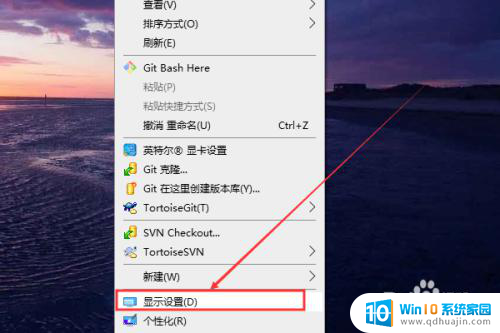
2.左侧点击【显示】选项。
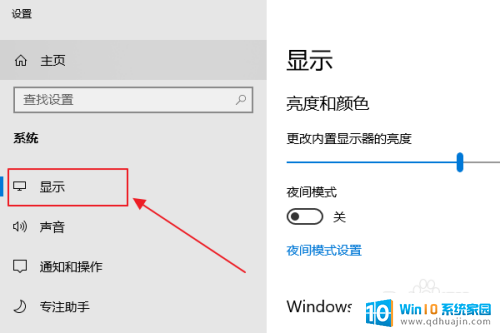
3.在【显示】选项下,移动【更改内置显示器的亮度】来调节亮度。
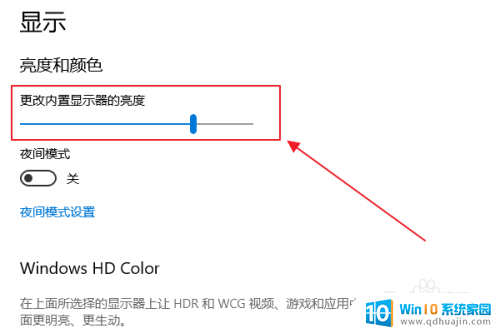
以上就是关于如何降低电脑亮度的全部内容,如果有遇到相同情况的用户,可以按照以上方法来解决。
如何降低电脑亮度 如何在Win10上降低屏幕亮度相关教程
热门推荐
win10系统教程推荐
- 1 怎么把锁屏壁纸换成自己的照片 win10锁屏壁纸自定义设置步骤
- 2 win10wife连接不显示 笔记本电脑wifi信号不稳定
- 3 电脑怎么定时锁屏 win10自动锁屏在哪里设置
- 4 怎么把桌面文件夹存到d盘 Win10系统如何将桌面文件保存到D盘
- 5 电脑休屏怎么设置才能设置不休眠 win10怎么取消电脑休眠设置
- 6 怎么调出独立显卡 Win10独立显卡和集成显卡如何自动切换
- 7 win10如何关闭软件自启动 win10如何取消自启动程序
- 8 戴尔笔记本连蓝牙耳机怎么连 win10电脑蓝牙耳机连接教程
- 9 windows10关闭触摸板 win10系统如何关闭笔记本触摸板
- 10 如何查看笔记本电脑运行内存 Win10怎么样检查笔记本电脑内存的容量
win10系统推荐
- 1 萝卜家园ghost win10 64位家庭版镜像下载v2023.04
- 2 技术员联盟ghost win10 32位旗舰安装版下载v2023.04
- 3 深度技术ghost win10 64位官方免激活版下载v2023.04
- 4 番茄花园ghost win10 32位稳定安全版本下载v2023.04
- 5 戴尔笔记本ghost win10 64位原版精简版下载v2023.04
- 6 深度极速ghost win10 64位永久激活正式版下载v2023.04
- 7 惠普笔记本ghost win10 64位稳定家庭版下载v2023.04
- 8 电脑公司ghost win10 32位稳定原版下载v2023.04
- 9 番茄花园ghost win10 64位官方正式版下载v2023.04
- 10 风林火山ghost win10 64位免费专业版下载v2023.04